Hướng dẫn sử dụng phần mềm kế toán Fast
Phần mềm kế toán Fast là phần mềm dành cho các doanh nghiệp có quy mô vừa và nhỏ. Phần mềm này có ưu điểm là giao diện dễ làm việc, luôn cập nhật những thay đổi mới nhất về các chính sách điều khoản thuế, thông tư và các nghị định của Bộ tài chính, bám sát các chế độ kế toán hiện hành, và xử lý dữ liệu số liệu một cách nhanh chóng. Đặc biệt, phần mềm kế toán Fast cho phép bạn kết xuất báo cáo ra bảng Excel với biểu mẫu sắp xếp đẹp.

Nội dung bài viết
1. Các phân hệ của phần mềm kế toán Fast
Hệ thống
Kế toán tổng hợp.
Kế toán tiền mặt, tiền gửi, tiền vay
Kế toán bán hàng và công nợ phải thu
Kế toán mua hàng và công nợ phải trả
Kế toán hàng tồn kho
Kế toán TSCĐ
Kế toán CCLĐ
Báo cáo chi phí theo khoản mục
Kế toán giá thành dự án, công trình xây lắp
Kế toán giá thành sản phẩm sản xuất liên tục
Kế toán giá thành sản phẩm sản xuất theo đơn hàng
Báo cáo thuế
Báo cáo quản trị các trường do người dùng tự định nghĩa
Quản lý hóa đơn
Thuế thu nhập cá nhân.
2. Các phím chức năng của phần mềm kế toán Fast
F1 – Trợ giúp
F2 – Xem thông tin (khi làm việc với danh mục từ điển)
F3 – Sửa một bản ghi (khi làm việc với danh mục từ điển)
F4 – Thêm một bản ghi mới. Ngoài ra, trong phân hệ Hệ thống F4 còn có tác dụng sao chép các dữ liệu về danh mục, số dư đầu kỳ từ tệp excel vào chương trình. Ctrl F4 – Sao chép thông tin (khi làm việc với danh mục từ điển và màn hình nhập liệu)
F5 – Tra cứu theo mã hoặc theo tên trong danh điểm
– Xem số liệu chi tiết khi đang xem số liệu tổng hợp
– Xem các chứng từ liên quan đến chứng từ đang cập nhật.
F6 – Lọc tìm số liệu khi xem các báo cáo
– Đổi mã hoặc ghép mã khi làm việc với các danh mục từ điển
Ctrl + F6 – Phân nhóm hàng loạt khi làm việc với các danh mục từ điển
F7 – In
F8 – Xoá một bản ghi hoặc Hủy hóa đơn khi đã in
F11 – Tính tổng
Esc – Thoát
Ctrl + A – Chọn tất cả. Ví dụ chọn tất cả các bút toán kết chuyển tự động cuối kỳ…
Ctrl + U – Không chọn tất cả.
3. Các bước sử dụng phần mềm kế toán Fast
* Hướng dẫn các thao tác chung : thao tác khi cập nhật chứng từ, trình tự khi xem báo cáo….
- Vào chứng từ mới
- Sao chép chứng từ
- Lưu chứng từ
- In chứng từ trên máy (trong trường hợp dùng chương trình để in chứng từ)
- Lọc tìm các chứng từ đã cập nhật trước đó ra để xem/sửa/xoá
- Sửa một chứng từ
- Xoá một chứng từ
- Xem các chứng từ vừa mới cập nhật
- Chuyển sang nhập loại chứng từ khác (bằng cách click chuột phải trên màn hình nhập liệu)
- Di chuyển sang phiếu khác, quay về phiếu đầu hoặc phiếu cuối (biểu tượng:

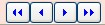
Bước 1: Chuẩn bị xây dựng các danh mục
a. Danh mục khách hàng, nhà cung cấp
- Đường dẫn: Bán hàng và công nợ phải thu / Danh mục khách hàng
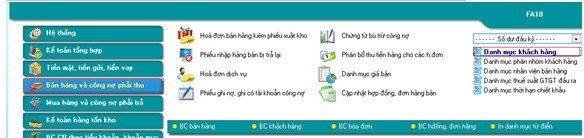
- Khai báo : Sử dụng các phí như đã HD trên
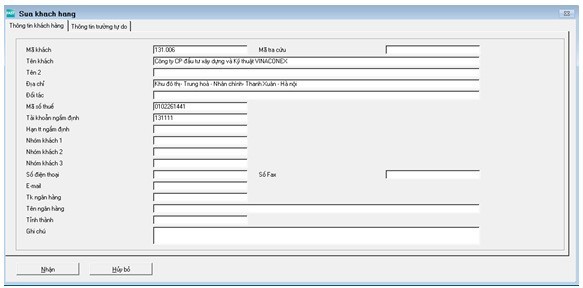
b. Danh mục hàng hóa, vật tư
- Đường dẫn : Kê toán hàng tồn kho / Danh mục hàng hóa vật tư
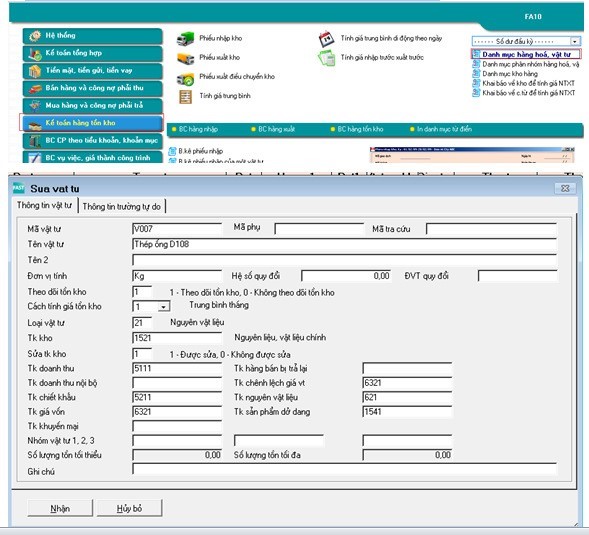
e. Danh mục tài khoản
- Đường dẫn : Kế toán tổng hợp / Danh mục tài khoản
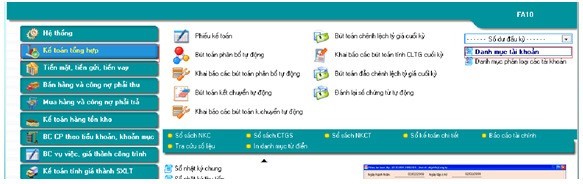
f. Một số danh mục khác
+ Danh mục tài khoản ngân hàng
+ Danh mục kho hàng
+ Danh mục phân nhóm khách hàng
+ Danh mục vụ việc
+ Danh mục khoản mục phí
+ Danh mục TSCĐ
Bước 2: Cập nhật số dư
a. Số dư các tài khoản thông thường (trừ các tài khoản công nợ)
b. Số dư công nợ
c. Số dư tồn kho
- Đường dẫn : Kế toán hàng tồn kho / Số dư đầu kỳ / Vào tồn kho đầu kỳ
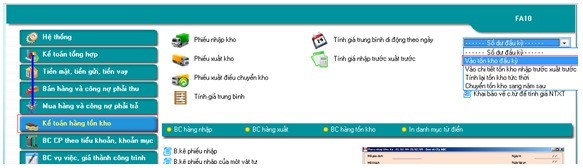
- Thao tác
Lựa chọn kho để vào số dư:
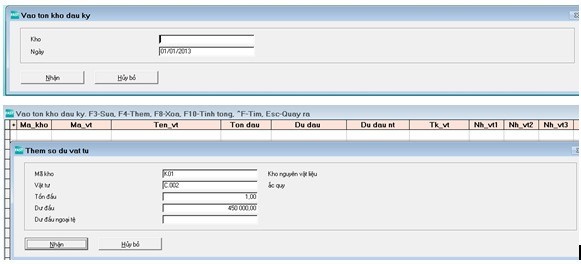
Thông tin
Mã kho : Mã kho tạo số dư
Vật tư : Mã vật tư tạo số dư đầu kỳ Tồn đầu : Tồn về số lượng
Dư đầu : Dư về giá trị ( VND)
Dư đầu nt : Dư về ngoại tệ
Số tiền : Số dư tiền tại thời điểm
d. Số dư vụ việc
Bước 3: Cập nhật các chứng từ phát sinh:
Chứng từ Kế toán tiền mặt, tiền gửi NH
Chứng từ Kế toán mua hàng và công nợ phải trả:
2.1 Phiếu nhập mua hàng
- Chức năng : Dùng để thực hiện các giao dịch về mua hàng phát sinh trong nước
- Đường dẫn : Kế toán mua hàng và công nợ phải trả / Phiếu nhập mua hàng
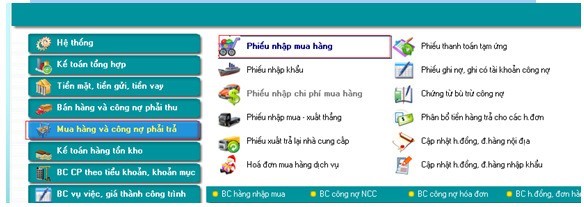
– Thao tác và ý nghĩa:
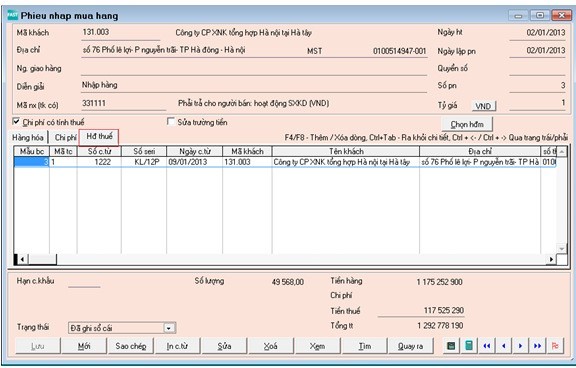
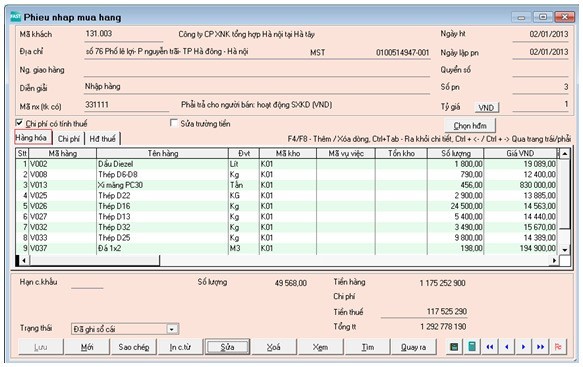
– Phần hạch toán :
+ Mã khách hàng : Đối tượng nhập hàng ( Tìm trong DM khách hàng). Có thể tìm bằng cách gõ mã, tên chứa của khách hàng, hoặc bỏ trống để vào DM dùng F5 để tìm kiếm theo tên của khách hàng)
+ Tên, đia chỉ, mã số thuế : Lấy theo mã khách hàng đã chọn
+ Người giao hàng : Lấy từ trường đối tác trong danh mục khách hàng nếu khai báo, hoặc nhập tên người giao hàng nếu thay đổi
+ Tài khoản có : Lấy từ trường TK ngầm định trong danh mục khách hàng nếu khai báo, hoặc nhập tk từ DMTK nếu thay đổi
+ Ngày hạch toán : Ngày ghi nghiệp vụ phát sinh vào phần mềm
+ Ngày lập chứng từ : Ngày lập của PN ( Có thể khác ngày ghi nghiệp vụ kinh tế phát sinh vào phân mềm)
+ Quyển số và số chứng từ : Nếu sử dụng quyển số thì số chứng từ sẽ tăng dần theo quy tắc của quyển số, nếu không sẽ tăng dần theo số tự nhiên
+ Mã hàng : Mặt hàng trên hóa đơn. Có thể tìm bằng cách gõ mã, tên chứa của hàng hóa vật tư, hoặc bỏ trống để vào DMVT dùng F5 để tìm kiếm theo tên của hàng hóa vật tư)
+ Tên hàng và đơn vị tính lấy theo mã hàng
+ Kho : Xác định kho nhập hàng
+ Tồn kho : Tồn tức thời của hàng hóa tại kho đã chọn
+ Số lượng, đơn giá, thành tiền : Các giá trị trên hóa đơn
+ TK nợ : Lấy theo mã hàng ( Tk kho của hàng hóa vật tư)
+ Tuần tự nhập hết các mặt hàng trên phiếu, rối chương trình sẽ hỏi và chuyển sang phần hóa đơn : Tại đây sẽ thực hiện việc hạch toán và kê khai thuế.
– Phần thuế:
+ Loại hóa đơn : Theo các mục trên HTKK ( ngầm định là 1 – Hàng hóa dịch vụ dung riếng cho sản xuất kinh doanh chịu thuế GTGT đủ điều kiện khấu trừ)
+ Số HĐ : Ghi số của hóa đơn
+ Số Seri : Serial của hóa đơn
+ Ngày HĐ : Ngày của hóa đơn
+ Mã khách, tên khách, địa chỉ, mã số thuế : Các thông tin của đối tượng trên bảng kê thuế GTGT
đầu vào
+ Hàng hóa dịch vụ : Hàng hóa trên bảng kê thuế đầu vào ( Ngầm định lấy theo hàng hóa có giá trị lớn nhất, người dung có thể nhập lại )
+ Tiền hàng : Lấy tự động từ bên hàng hóa sang
+ Mã thuế : Người dùng lựa chọn tương ứng
+ Thuế suất, TK thuế lấy theo mã thuế khi chọn mã thuế
+ Tiền thuế : do chương trình tính ra dựa vào tiền hàng và thuế suất, nêu sai so với hóa đơn thi gõ lại giá trị.
2.2 Phiếu nhập khẩu
2.3 Hóa đơn mua hàng dịch vụ
2.4 Chứng từ bù trừ công nợ
Chứng từ Kế toán hàng tồn kho:
3.1 Phiếu nhập kho
3.2 Phiếu xuất kho
Chứng từ Kế toán bán hàng và công nợ phải thu:
4.1 Hóa đơn bán hàng kiêm phiếu xuất kho
4.2 Hoá đơn dịch vụ
Kế toán TSCĐ
5.1 Cập nhật thông tin về TSCĐ
5.2 Điều chỉnh giá trị TS
5.3 Khai báo giảm TS
5.4 Khai báo thôi khấu hao TS
Chứng từ tổng hợp
6.1 Phiếu Kế toán tổng hợp
Bước 4: Bút toán phân bổ, kết chuyển cuối kỳ:
Bút toán phân bổ khấu hao TSCĐ
Tính và cập nhật giá hàng tồn kho
Bút toán kết chuyển cuối kỳ
4. Ví dụ bài toán Giá thành liên tục
A. Mô tả bài toán
- Phạm vi áp dụng : Áp dụng trong các trường hợp sản xuất các sản phẩm có số lượng ít, diễn ra thường xuyên và với khối lượng nhiều ( SX thức ăn chăn nuôi, SX hàng tiêu dùng, SX hóa chất..)
- Phương pháp tập hợp và phân bổ chi phí
a. Yếu tố chi phí nguyên vật liệu trực tiếp
– Chi phí nguyên vật liệu trực tiếp : Chi phí này khi phát sinh tập hợp trực tiếp ( Xác đinh đuợc rõ của PX nào và SP nào khi phát sinh)
– Cuối kỳ tính giá : Tập hợp vào giá thành cho sản phẩm đó
b. Yếu tố chi phí nhân công trực tiếp
– Chi phí nhân công trực tiếp tập hợp chung cho cả nhà máy
– Cuối kỳ tính giá phân bổ cho các sản phẩm thông qua chi phí NVLTT
c. Yếu tố chi phí sản xuất chung
– Chi phí nhân công trực tiếp tập hợp chung cho cả nhà máy
– Cuối kỳ tính giá phân bổ cho các sản phẩm thông qua chi phí NVLTT
d. Dở dang cuối kỳ và đầu kỳ: Không tính
B. Các trường hợp sử dụng và khai báo
Sử dụng trường Ma_px làm đối tượng để tập hợp các chi phí liên quan đến chung cho cả nhà máy
Sử dụng trường Ma_sp để tập hợp chi phí NVLTT cho các sản phẩm
Khai báo hiển thị các trường Ma_sp, Ma_px trên các chứng từ có liên quan
- Đường dẫn khai báo : Hệ thống / Khai báo các màn hình cập nhật chứng từ
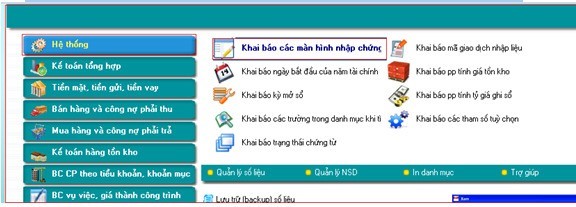
- Tìm đến các chứng từ liên quan để khai báo sử dụng Ma_px, Ma_sp tương ứng để nhập liệu gán được đối tượng tập hợp chi phí
- Khai báo Ma_px tại các màn hình nhập liệu : TSCĐ, CCDC, Phiếu chi, UNC, PKT, Hóa đơn dịch vụ, Phiếu thanh toán tạm ứng, PX kho, Phiếu nhập kho thành phẩm từ sản xuất.
- Khai báo Ma_px, ma_sp trên chứng từ : Phiếu xuất kho
– Thao tác :
Vào khai báo các màn hình cập nhật chứng từ theo đường dẫn trên
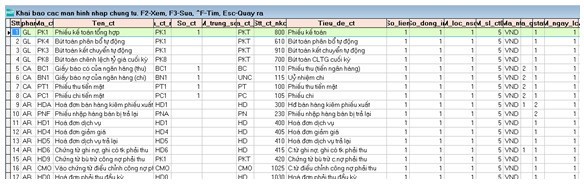
Nhấn F3 tại các màn hình ( Liệt kê trên): Ví dụ Phiếu kế toán
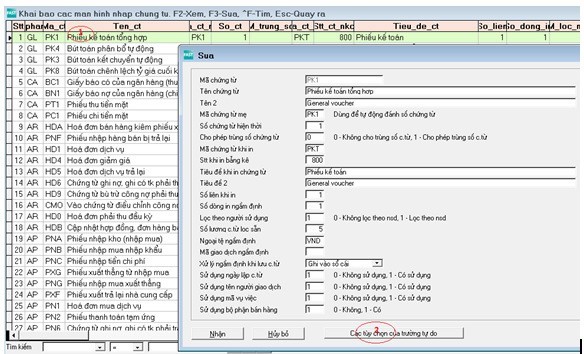
Tích 03 ô chọn của chứng từ tương ứng (Hình dưới)
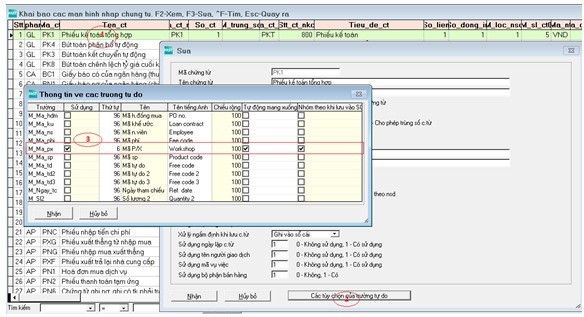
Khai báo DMVT ( Thành phẩm) : Đường dẫn chung với khai báo DMVT ở phần trên đã nêu. Chú ý đối với các mã vật tư là thành phẩm khi khai báo lựa chọn loại vật tư là “51 – Thành phẩm”
Khai báo danh mục phân xưởng
Khai báo danh mục YTCP
Khai báo danh mục phân nhóm YTCP : Chương trình đã khai báo sẵn có
C. Nhập liệu phát sinh liên quan đến các YTCP
Nhập liệu các phát sinh liên quan đến PN kho thành phẩm
Nhập liệu các phát sinh liên quan đến chi phí NVLTT
Nhập liệu các phát sinh liên quan đến chi phí NCTT
Nhập liệu các phát sinh liên quan để chi phí SXC
Cập nhật TSCĐ, CCDC tính phân bổ khấu hao phục vụ tính giá thành
D. Thao tác kiểm tra trước khi tính giá thành
Kiểm tra trình tự nhập xuất và tồn kho của kho NVL, TP
Tính giá của hàng tồn kho
Kiểm tra việc hạch toán chi phí NVLTT ( Về đối tượng tập hợp chi phí)
Kiểm tra việc hạch toán chi phí NCTT ( Về đối tượng tập hợp chi phí)
E. Các bước tính giá thành
Tính số lượng nhập kho trong kỳ
- Đường dẫn : Kế toán giá thành SXLT / Tính số lượng nhập kho
- Mục đích : Tổng hợp số lượng của từng loại sản phẩm sản xuất chi tiết theo từng phân xưởng
- Thao tác :
Tập hợp và phân bổ chi phí theo hệ số
- Đường dẫn : Kế toán giá thành SXLT / Tập hợp và phân bổ chi phí theo hệ số
- Mục đích : Dựa vào thao tác ( Tính số lượng nhập kho, Tập hợp và phân bổ chi phí theo hệ số) Chương trình sẽ tính ra giá của sản phẩm
- Thao tác
Cập nhất giá cho các PN thành phẩm
- Đường dẫn : Kế toán giá thành SXLT / Cập nhật giá cho các PN thành phẩm
- Mục đích : Căn cứ vào giá đã tính được ở thao tác trên, chương trình sẽ áp giá tính được vào các PN thành phẩm ( Ban đầu nhập kho chỉ có số lượng)
- Thao tác : Chọn kỳ tính giá để áp giá Kết chuyển chi phi sang TK 154
- Đường dẫn : Kế toán giá thành SXLT / Kết chuyển chi phí sang tk 154
- Mục đích : Kết chuyển toàn bộ các chi phí TK 621,622,627 sang tk 154
- Thao tác : Lựa chọn kỳ để kết chuyển
F. Báo cáo về giá thành
Thẻ giá thành
- Đường dẫn : Kế toán giá thành SXLT / Báo cáo giá thành sản phẩm/ Thẻ giá thành sản phẩm
- Thao tác : Lựa chọn điều kiện lọc ( Năm, kỳ,Mã PX, sản phẩm)
- Nhấn F7 để In, chọn Previwe
Báo cáo tổng hợp giá thành
- Đường dẫn : Kế toán giá thành SXLT / Báo cáo giá thành sản phẩm/ Bảng giá thành sản phẩm – mẫu 1
- Thao tác : Lựa chọn các điều kiện lọc tương ứng
>> Các bạn tải file hướng dẫn sử dụng FAST TẠI ĐÂY
Trên đây là hướng dẫn sử dụng phần mềm kế toán Fast. Nếu bạn gặp khó khăn hay thắc mắc hãy liên hệ với kế toán Việt Hưng để được tư vấn và hỗ trợ nhé.











